
Κάποτε μια ανησυχία που ήταν η επαρχία του παρανοϊκού, οι αναφορές και οι αποκαλύψεις αξίας ετών κατέστησαν σαφές ότι οι άνθρωποι μπορούν πραγματικά να σας κατασκοπεύουν μέσω της κάμερας web. Να γιατί πρέπει να απενεργοποιήσετε ή να καλύψετε τη δική σας.
TL; DR έκδοση: Οι χάκερ και οι έφηβοι με σενάριο-παιδάκι μπορούν, και κάνουν, να χρησιμοποιούν εύκολα προσβάσιμα εργαλεία και τεχνικές ηλεκτρονικού ψαρέματος (phishing) για να εισβάλλουν σε κάμερες ανυποψίαστων ανθρώπων, συχνά που γνωρίζουν, και να τους παρακολουθούν μέσω της κάμεράς τους. Μπορούν να αποθηκεύσουν εικόνες και βίντεο ανθρώπων σε καταστροφικές καταστάσεις στα υπνοδωμάτια τους και πολλές από αυτές τις εικόνες και τα βίντεο μεταφορτώνονται σε σκιερούς ιστότοπους.
Εάν έχετε παιδιά, θα πρέπει να εξετάσετε το ενδεχόμενο να διαβάσετε ολόκληρο αυτό το άρθρο και να εφαρμόσετε κάτι για να εμποδίσετε τις κάμερές τους να είναι συνεχώς διαθέσιμες (ή ποτέ).
Είναι η κατασκοπευτική κάμερα Web απειλή;
Πριν από δέκα χρόνια, η ιδέα ότι οι άνθρωποι - είτε είναι κυβερνητικοί πράκτορες, χάκερ είτε απλώς παραβάτες νόμου - θα μπορούσαν να σας κατασκοπεύσουν ενεργά μέσω της κάμερας του υπολογιστή σας, θα ήταν η θεωρία των παρανοϊκών θεωρητικών συνωμοσίας. Ωστόσο, πολλές ειδήσεις τα τελευταία χρόνια αποκάλυψαν ότι αυτό που κάποτε θεωρούσε παράνοια είναι τώρα μια δυσάρεστη πραγματικότητα.
Το 2009, ένας μαθητής μήνυσε το σχολείο του όταν ανακάλυψε Ο φορητός του φορητός υπολογιστής τον φωτογραφίζει κρυφά (η επακόλουθη νομική έρευνα αποκάλυψε ότι το σχολείο είχε συλλέξει 56.000 φωτογραφίες μαθητών χωρίς τη γνώση ή τη συγκατάθεσή τους). Το 2013, οι ερευνητές απέδειξαν ότι θα μπορούσαν να ενεργοποιήσουν την κάμερα web σε MacBooks χωρίς να ανάψει η ενδεικτική λυχνία , κάτι που προηγουμένως θεωρούσε αδύνατο. Ένας πρώην πράκτορας του FBI επιβεβαίωσε ότι όχι μόνο αυτό ήταν δυνατό αλλά το έκαναν εδώ και χρόνια .
Το 2013, με ευγενική παραχώρηση των εγγράφων που διέρρευσε ο Edward Snowden, μάθαμε ότι η NSA είχε επιτυχημένα προγράμματα αποκτήστε πρόσβαση στο πίσω μέρος στις κάμερες σε iPhone και Blackberry . Το 2014, και πάλι ευγενική προσφορά των διαρροών Snowden, το μάθαμε αυτό η NSA διαθέτει πλήθος εργαλείων για την απομακρυσμένη παρακολούθηση χρηστών όπως το "Gumfish" : ένα εργαλείο κακόβουλου λογισμικού που επιτρέπει απομακρυσμένη παρακολούθηση βίντεο μέσω της κάμερας web. Στις αρχές του 2015, μια ομάδα γνωστή ως BlackShades διαλύθηκε αφού ανακαλύφθηκε ότι το λογισμικό που πούλησαν για 40 $ είχε χρησιμοποιηθεί για να δώσει σε εκατομμύρια αγοραστές απομακρυσμένη πρόσβαση (συμπεριλαμβανομένης της πρόσβασης στην κάμερα web) σε θύματα υπολογιστών ; Αυτό δεν είναι σχεδόν νέο κόλπο, ωστόσο, καθώς παλιά προγράμματα όπως το Back Orifice χρησιμοποιήθηκαν με τον ίδιο τρόπο τη δεκαετία του 1990.
Δεν είναι μόνο η NSA
Θέλουμε να τονίσουμε ολόκληρο το κομμάτι «σχεδόν ένα νέο κόλπο» και την ευκολία με την οποία ακόμη και οριακά εξειδικευμένοι κακόβουλοι χρήστες μπορούν να αποκτήσουν πρόσβαση στον υπολογιστή σας. Αυτό το άρθρο τελείωσε στο Ars Technica, Γνωρίστε τους άντρες που κατασκοπεύουν τις γυναίκες μέσω των κάμερών τους , είναι ένας ενοχλητικός λογαριασμός. Η πλειονότητα των ατόμων που κάνουν κατασκοπεία δεν είναι κυβερνητικοί πράκτορες, αλλά χάκερ χαμηλού επιπέδου που χρησιμοποιούν απλά εργαλεία για καταλογογράφηση και παρακολούθηση όλων των συσκευών στις οποίες μπορεί να έχει πρόσβαση ένας υπολογιστής.
Έτσι, πριν σηκώσετε τους ώμους σας και να πείτε, "Λοιπόν η NSA δεν ενδιαφέρεται για τη βαρετή ζωή μου, οπότε δεν έχει σημασία", καταλάβετε ότι, ενώ ίσως όλοι να βρούμε ισχυρισμούς ότι η κυβέρνηση κατασκοπεύει την πιο ανησυχητική σε παγκόσμιο και πνευματικό επίπεδο , η πλειονότητα της πραγματικής κατασκοπείας της κάμερας γίνεται από το ανατριχιαστικό Peeping Toms.
Το σύντομο λοιπόν είναι: ναι, η κατασκοπευτική κάμερα είναι πραγματική απειλή. Όταν όλοι από τους τρομοκράτες στο NSA έως το παιδί δίπλα έχουν πρόσβαση σε εργαλεία που μπορούν να στρέψουν μια κάμερα εναντίον του ιδιοκτήτη της, τότε η απειλή είναι νόμιμη.
Τι πρέπει να κάνω?
Δεν πρέπει, χωρίς ερωτήσεις, να απενεργοποιήσετε ή να αποκρύψετε την κάμερα του υπολογιστή σας. Δεν υπάρχει κανένας καλός λόγος, ειδικά υπό το φως των πολυάριθμων τεκμηριωμένων περιπτώσεων κατασκοπείας της κάμερας web, για να αφήσετε μια μη ασφαλή συσκευή εγγραφής μόνιμα προσβάσιμη στον υπολογιστή σας. Είναι τόσο εύκολο να το κάνεις που δεν υπάρχει λόγος να μην το κάνεις. Να τι πρέπει να λάβετε υπόψη.
Βεβαιωθείτε ότι χρησιμοποιείτε Antivirus
ΣΧΕΤΙΖΟΜΑΙ ΜΕ: Ποιο είναι το καλύτερο Antivirus για τα Windows 10; (Το Windows Defender είναι καλό;)
Ενώ το antivirus δεν πρόκειται να εντοπίσει όλα αυτά τα πράγματα και δεν θα εντοπίσει πολλά από τα πιο πρόσφατα που είναι εκεί έξω, θα βοηθήσει τουλάχιστον στην αντιμετώπιση της πιθανότητας μόλυνσης μέσω ενός συνδέσμου ή στην εκτέλεση λανθασμένου εκτελέσιμου. Εδώ είναι τα προγράμματα που προτείνουμε .
Το πρόβλημα είναι ότι εάν η απειλή είναι στην πραγματικότητα το παιδί του κολεγίου που προσφέρει βοήθεια στους ανθρώπους με τα προβλήματα πληροφορικής τους, μπορούν εύκολα να επιτραπούν σε ένα νόμισμα ενός trojan, ώστε ένα antivirus να μην το εντοπίσει. Ή το κακόβουλο λογισμικό θα μπορούσε να κάνει το ίδιο πράγμα.
Δεν μπορείτε να εμπιστευτείτε πραγματικά αυτό το μικρό εικονίδιο που λέει ότι είστε ασφαλείς. Αλλά είναι τουλάχιστον μια βοήθεια.
Αποσυνδέστε το
Για επιτραπέζιους χρήστες με εξωτερικές κάμερες, η ευκολότερη λύση είναι απλώς να αποσυνδέσετε την κάμερα web USB. Κανένας αριθμός εισβολών δεν θα συνδέσει μαγικά μια αποσυνδεδεμένη συσκευή.

Αυτή είναι η λύση που χρησιμοποιούμε στα γραφεία How-To Geek. αφήνουμε τις κάμερες web στη συνήθη θέση τους πάνω στις αντίστοιχες οθόνες σταθμών εργασίας και, στη συνέχεια, όταν πρέπει να τις χρησιμοποιήσουμε, συνδέουμε το καλώδιο USB σε μια εύκολα προσβάσιμη μπροστινή ή πάνω θύρα USB στον εν λόγω σταθμό εργασίας.
Είναι ο πιο ανόητος τρόπος προσέγγισης του προβλήματος εάν διαθέτετε εξωτερική κάμερα web και λειτουργεί ανεξάρτητα από το υλικό ή το λειτουργικό σύστημα.
Απενεργοποιήστε το στο BIOS
Εάν έχετε φορητό υπολογιστή με ενσωματωμένη κάμερα web (ή ένα σπάνιο μοντέλο επιτραπέζιου υπολογιστή all-in-one που διαθέτει και ενσωματωμένη κάμερα web), έχετε μερικές επιλογές. Εάν το BIOS σας το υποστηρίζει, μπορείτε να το απενεργοποιήσετε σε επίπεδο BIOS, το οποίο είναι ιδανικό.
Επανεκκινήστε τον υπολογιστή σας και εισαγάγετε το BIOS (ακολουθήστε τις οδηγίες που εμφανίζονται στην οθόνη για να εισάγετε το "SETUP", συνήθως πατώντας το πλήκτρο F2, το πλήκτρο DEL ή έναν συνδυασμό πλήκτρων λειτουργιών). Αναζητήστε τις επιλογές του BIOS για μια καταχώριση με την ένδειξη "κάμερα web", "ενσωματωμένη κάμερα" ή "κάμερα CMOS". Αυτές οι εγγραφές συνήθως έχουν μια απλή εναλλαγή, όπως ενεργοποίηση / απενεργοποίηση ή κλείδωμα / ξεκλείδωμα Απενεργοποιήστε ή κλειδώστε το υλικό για να απενεργοποιήσετε την κάμερα web.
Δυστυχώς, η λύση BIOS είναι σχετικά σπάνια και συνήθως βρίσκεται σε υπολογιστές από πωλητές με μεγάλες θεσμικές πωλήσεις. Οι φορητοί υπολογιστές Business Dell και Lenovo, για παράδειγμα, συνήθως αποστέλλονται με αυτήν τη δυνατότητα στο BIOS επειδή οι εταιρικοί αγοραστές τους θέλουν τη δυνατότητα απενεργοποίησης της κάμερας web. Με άλλους προμηθευτές (και ακόμη και σε γραμμές υπολογιστή από τους προαναφερθέντες προμηθευτές) χτυπά ή χάνεται.
Λάβετε υπόψη ότι η απενεργοποίηση της κάμερας web απενεργοποιεί συνήθως το μικρόφωνο, καθώς στους περισσότερους φορητούς υπολογιστές η κάμερα και η μονάδα μικροφώνου βρίσκονται στην ίδια μικρή πλακέτα επέκτασης. Αυτό είναι προφανώς ένα όφελος (από πλευράς απορρήτου), αλλά θα πρέπει να το γνωρίζετε, ώστε να μην αφήνετε να αναρωτιέστε γιατί το μικρόφωνό σας είναι νεκρό.
Απενεργοποιήστε το στο λειτουργικό σύστημα
Αυτή η λύση δεν είναι τόσο ασφαλής όσο και ανθεκτική, αλλά είναι ένα ευπρόσδεκτο επόμενο βήμα. Μπορείτε να παραλύσετε την κάμερα web απενεργοποιώντας την και αφαιρώντας την υποστήριξη προγράμματος οδήγησης για αυτήν.
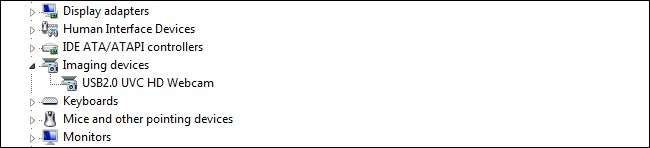
Η τεχνική για αυτό ποικίλλει από λειτουργικό σε λειτουργικό σύστημα, αλλά η γενική προϋπόθεση είναι η ίδια. Στα Windows, πρέπει απλώς να εισαγάγετε τη Διαχείριση συσκευών (κάντε κλικ στο κουμπί Έναρξη και αναζητήστε το "διαχειριστής συσκευών" για να το βρείτε). Εκεί, μπορείτε να εντοπίσετε την κάμερα web στην κατηγορία "Συσκευές απεικόνισης", να κάνετε δεξί κλικ και να επιλέξετε "Απενεργοποίηση" ή "Κατάργηση εγκατάστασης".
Προφανώς, αυτή δεν είναι η τέλεια λύση. Εάν κάποιος έχει απομακρυσμένη πρόσβαση διαχειριστή στο μηχάνημά σας, μπορεί πάντα, με μεγαλύτερο ή μικρότερο βαθμό ταλαιπωρίας, να εγκαταστήσει τα προγράμματα οδήγησης που λείπουν και να ενεργοποιήσει ξανά τη συσκευή.
Χωρίς αυτό το είδος εστίασης και αποφασιστικότητας, ωστόσο, είναι ένας απλός και εύκολος τρόπος για να απενεργοποιήσετε την κάμερα web. Ωστόσο, είναι μάλλον άβολο εάν χρησιμοποιείτε την ενσωματωμένη κάμερα web με κανονικότητα. Αυτό μας φέρνει στην επόμενη λύση: απόκρυψη του φακού με κάλυμμα.
Καλύψτε το
Ένας συμβιβασμός μεταξύ της ταλαιπωρίας της απενεργοποίησης της κάμερας web στο BIOS ή του λειτουργικού συστήματος και της αφήνοντάς την ανοιχτή όλη την ώρα είναι η εφαρμογή ενός απλού φυσικού καλύμματος στον φακό της κάμερας web. Όσο στοιχειώδες και απλοϊκό φαίνεται, είναι πραγματικά μια πραγματικά αποτελεσματική τεχνική. Λαμβάνετε άμεση οπτική επιβεβαίωση ότι ο φακός είναι απενεργοποιημένος (μπορείτε να βλέπετε το κάλυμμα κάθε φορά που κοιτάζετε το φορητό υπολογιστή σας), είναι εύκολο να αφαιρέσετε και δοκιμάσαμε ακόμη και μερικές φθηνές επιλογές DIY που διατηρούν την επιλογή κάλυψης οικονομικά.
Παρακάτω παρουσιάζεται, για αναφορά, ο φορητός υπολογιστής που χρησιμοποιούμε χωρίς καμία από τις λύσεις (εμπορικές ή DIY) που εφαρμόζονται. Η ενδεικτική λυχνία βρίσκεται στα αριστερά, ο φακός της κάμερας web είναι στο κέντρο και το μικρόφωνο είναι στα δεξιά.

Πριν ξεκινήσετε να τραβήξετε ένα ρολό κολλητικής ταινίας, ας εξετάσουμε μερικές από τις πιο βολικές εμπορικές επιλογές.
Κάλυμμα Eyebloc (~ 6 $)
ο Eyebloc είναι το best selling και το πιο αναθεωρημένο εξώφυλλο κάμερας στο Amazon. Ο σχεδιασμός είναι πραγματικά απλός: είναι ένας πλαστικός σφιγκτήρας σχήματος C που τοποθετείτε στον φορητό υπολογιστή σας (μπορεί επίσης να εφαρμοστεί σε tablet και smartphone με παρόμοιο τρόπο).

Χωρίς αμφιβολία σχετικά με αυτό, ήταν εύκολο να εφαρμοστεί, εύκολο να αφαιρεθεί και, όπως διαφημίστηκε, δεν είχε καμία κόλλα για να μιλήσει (έτσι δεν υπήρχε κίνδυνος καταλοίπων). Επίσης, αποκλείστηκε εντελώς ο φακός της κάμερας web σε όλες τις συσκευές στις οποίες δοκιμάσαμε. Ωστόσο, αυτό είναι πραγματικά, Πραγματικά , άσχημο και προφανές. Όσον αφορά το στυλ, θα κατατάξουμε το Eyebloc εκεί πάνω με τα τεράστια γυαλιά ηλίου που θα μπορούσατε να δείτε γύρω από μια κοινότητα συνταξιοδότησης.

Αυτή είναι επίσης η μόνη συσκευή που δοκιμάσαμε που δεν θα λειτουργήσει πολύ καλά για έξυπνες τηλεοράσεις, κονσόλες παιχνιδιών ή οποιαδήποτε άλλη μεγαλύτερη συσκευή με ενσωματωμένη συσκευή τύπου κάμερας. Εάν δεν την συνδέετε σε ένα λεπτό αντικείμενο όπως καπάκι φορητού υπολογιστή ή tablet, δεν θα λειτουργήσει.
C-Slide (~ $ 5)
ο C-Slide είναι ένα μικροσκοπικό (και εννοούμε μικροσκοπικό) πλαστικό ρυθμιστικό που κολλάτε στο φορητό υπολογιστή ή το tablet σας. Ολόκληρη η συσκευή έχει το μέγεθος μιας πολύ μικρής ετικέτας αλληλογραφίας (1,4 ″ x 0,5 ″ και ελάχιστο πάχος 1 mm). Είναι τόσο μικροσκοπικό, στην πραγματικότητα, που παραδόθηκε κολλημένο σε ένα κομμάτι χαρτόνι σε έναν κοινό # 10 φάκελο επιχειρήσεων και το εξωτερικό του φακέλου είχε "Η παραγγελία εξωφύλλου της κάμερας σας είναι μέσα!" σε μεγάλη επισήμανση, για να βεβαιωθούμε ότι δεν την απορρίψαμε ως ανεπιθύμητη αλληλογραφία.

Σε αντίθεση με τις άλλες λύσεις σε αυτήν την ενημέρωση, το C-Slide προορίζεται για μόνιμη εφαρμογή στη συσκευή. Ενεργοποιείτε και απενεργοποιείτε την κάμερα web σύροντας το μικροσκοπικό πλαστικό πλαστικό εμπρός και πίσω για να ανοίξετε και να κλείσετε την κάμερα web, όπως κάποιες μεγαλύτερες εξωτερικές κάμερες με φυσικό ρυθμιστικό που καλύπτει τον φακό όταν δεν χρησιμοποιείται.
Παρά τις αμφιβολίες μας για το πόσο μικρό είναι το C-Slide, λειτούργησε αρκετά καλά. Είναι τόσο λεπτό που μπορείτε εύκολα να κλείσετε το φορητό υπολογιστή χωρίς να υπάρχει αισθητό κενό ανάμεσα στο καπάκι και το σώμα. Υπήρχαν μόνο δύο ζητήματα που βρήκαμε με το C-Slide.

Πρώτον, εάν έχετε φορητό υπολογιστή που έχει καμπύλη στεφάνη, δεν κολλάει πολύ καλά και πιθανότατα θα πέσει αμέσως (ή λίγο μετά την εφαρμογή). Δεύτερον, θα θέλατε να το τοποθετήσετε πολύ προσεκτικά, ώστε να μην κολλάει κατά λάθος πάνω από την τρύπα του μικροφώνου στον φορητό υπολογιστή σας ή να καλύπτει τη φωτεινή ένδειξη. Δεύτερον, προτού αφαιρέσετε την ταινία διπλής όψης από την πλάτη και την χτυπήσετε, αφιερώστε ένα λεπτό για να πειραματιστείτε με την τοποθέτηση. Η αρχική μας τοποθέτηση ήταν λιγότερο από ιδανική, καθώς εμπόδισε την ενδεικτική λυχνία και είχε ως αποτέλεσμα ένα μπλοκαρισμένο μικρόφωνο όταν το ρυθμιστικό ήταν ανοιχτό. Με την αντιστάθμιση του ανοίγματος στο ρυθμιστικό ελαφρώς από τον φακό της κάμερας web, καταφέραμε να τοποθετήσουμε τη συσκευή έτσι ώστε το μικρόφωνο να μην κρύβεται ή να δένεται με ταινία και η μόνη φορά που η ενδεικτική λυχνία αποκλείστηκε ήταν όταν είχαμε το ρυθμιστικό ανοιχτό για να χρησιμοποιήσουμε την κάμερα web .
Εκτός από αυτά τα δευτερεύοντα ζητήματα, το C-Slide θα λειτουργεί σε οποιαδήποτε κάμερα ενσωματωμένη σε επίπεδη επιφάνεια, αρκεί ο φακός της κάμερας να είναι μικρότερος από το άνοιγμα περίπου του τετραγωνικού εκατοστού του ρυθμιστικού (περίπου το μέγεθος του νυχιού στο ροζ δάχτυλό σας). Συνολικά αυτή ήταν η αγαπημένη μας λύση. Είναι εύκολο να εφαρμοστεί και είναι εύκολο στη χρήση: χωρίς συλλογή σε λίγο κολλώδη δίσκο και χωρίς μέρη.
Creative Cam Covers (~ $ 10 για 6)
ο Creative Cam Καλύμματα νιώστε και μοιάζετε πολύ με τα κομμένα αυτοκόλλητα βινυλίου όπως αυτά που θα παραγγείλετε από ένα κατάστημα ή μια αγορά για να ξεκολλήσετε και να κολλήσετε στο παράθυρο του αυτοκινήτου σας. Το πακέτο έρχεται με ένα σκούπισμα αλκοόλ και έξι μαύρα κυκλικά προσκολλώνται περίπου στο μέγεθος μιας δεκάρας. Δεν έχουν κόλλα, αλλά αντ 'αυτού χρησιμοποιούν στατικό ηλεκτρισμό για να προσκολλώνται στις λείες επιφάνειες.

Αυτό είναι και ένα πλεονέκτημα (χωρίς κολλώδη υπολείμματα και είναι εύκολο να αφαιρεθούν) και ένα ελάττωμα (λειτουργούν υπέροχα σε λείες επιφάνειες αλλά όχι τόσο καλά σε υφές). Ως εκ τούτου, λειτουργούν εξαιρετικά καλά σε φορητούς υπολογιστές με γυαλιστερά μαύρα στεφάνια πιάνου και ταμπλέτες που έχουν ομαλές γυάλινες στεφάνες, αλλά εάν ο φορητός υπολογιστής σας είναι βουρτσισμένο αλουμίνιο (όπως ένα MacBook) ή απλά έχει τραχιά υφή στη στεφάνη, μπορεί να βρείτε ότι πέφτουν εύκολα μακριά από.

Υπό το πρίσμα αυτό, μπορούμε να προτείνουμε το προϊόν μόνο σε αυτές τις περιπτώσεις: εξαιρετικά ομαλές και επίπεδες στεφάνες φορητού υπολογιστή ή γυάλινες επιφάνειες όπως αυτές που βρίσκονται στα tablet. Κανένας από τους φορητούς υπολογιστές μας δεν διαθέτει γυαλιστερή θήκη και το Cam Covers δεν θα κολλήσει (ακόμη και για ένα κλάσμα του δευτερολέπτου) στη στεφάνη του φορητού υπολογιστή που χρησιμοποιήσαμε για λόγους επίδειξης σε αυτό το άρθρο. Ωστόσο, κολλήθηκαν απίστευτα καλά στην απόλυτα λεία γυάλινη επιφάνεια του iPad mini, όπως φαίνεται στην παραπάνω φωτογραφία. Αν ψάχνετε για μη κολλητική λύση για tablet ή φορητό υπολογιστή με γυαλιστερό πλαίσιο, αυτή είναι μια εξαιρετική λύση.
Ηλεκτρικά καλύμματα ταινιών DIY (<$ 1)
Ενώ δοκιμάσαμε επιτόπου όλες αυτές τις λύσεις, μας φάνηκε ότι αν δεν φοβόσασταν ένα μικρό αυτοκόλλητο, τότε η φθηνότερη λύση θα ήταν απλώς να τρυπήσετε μια τρύπα σε ένα κομμάτι ηλεκτρικής ταινίας με μια τρύπα και θα έχετε μια τέλεια στρογγυλή κουκκίδα που θα μπορούσατε να τοποθετήσετε ακριβώς πάνω από το φακό της ενσωματωμένης κάμερας web.
Ένα γρήγορο ταξίδι στην παλιά ντουλάπα τροφοδοσίας για κάποια ταινία, μια τρύπα και μια ετικέτα FedEx (για να κλέψουμε ένα κομμάτι της αντικολλητικής υποστήριξης χαρτιού) και είχαμε τα εξαρτήματα για εκατοντάδες καλύμματα κάμερας web.

Το μόνο μειονέκτημα αυτής της τεχνικής είναι ότι, ναι, ενδεχομένως να έχετε λίγο κόλλα για να αντιμετωπίσετε κατά την αφαίρεση της κουκκίδας (αν και αυτό είναι ως επί το πλείστον ένα ζήτημα που σχετίζεται με τη θερμοκρασία, καθώς η ηλεκτρική ταινία δεν έχει πολλά υπολείμματα όταν χρησιμοποιείται σε ψυγείο θερμοκρασίες). Θα ήταν επίσης εύκολο να χάσετε ή να μπερδεύσετε τη μικρή κουκίδα της ταινίας εάν τη χρησιμοποιούσατε ενώ ταξιδεύατε, αλλά δεδομένου του πόσο φθηνά είναι για να μπορείτε να αποθηκεύσετε εύκολα μερικά στην τσάντα του φορητού σας υπολογιστή.
Οπλισμένοι με τις συμβουλές που έχουμε μοιραστεί σχετικά με την απενεργοποίηση ή την κάλυψη της κάμερας web, μπορείτε εύκολα να αποφύγετε την ατυχή πραγματικότητα της κατασκοπείας της κάμερας web και να μειώσετε ή να εξαλείψετε εντελώς τις παραβιάσεις απορρήτου που βασίζονται στην κάμερα.







